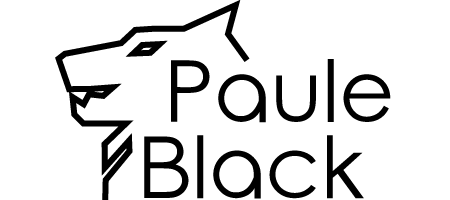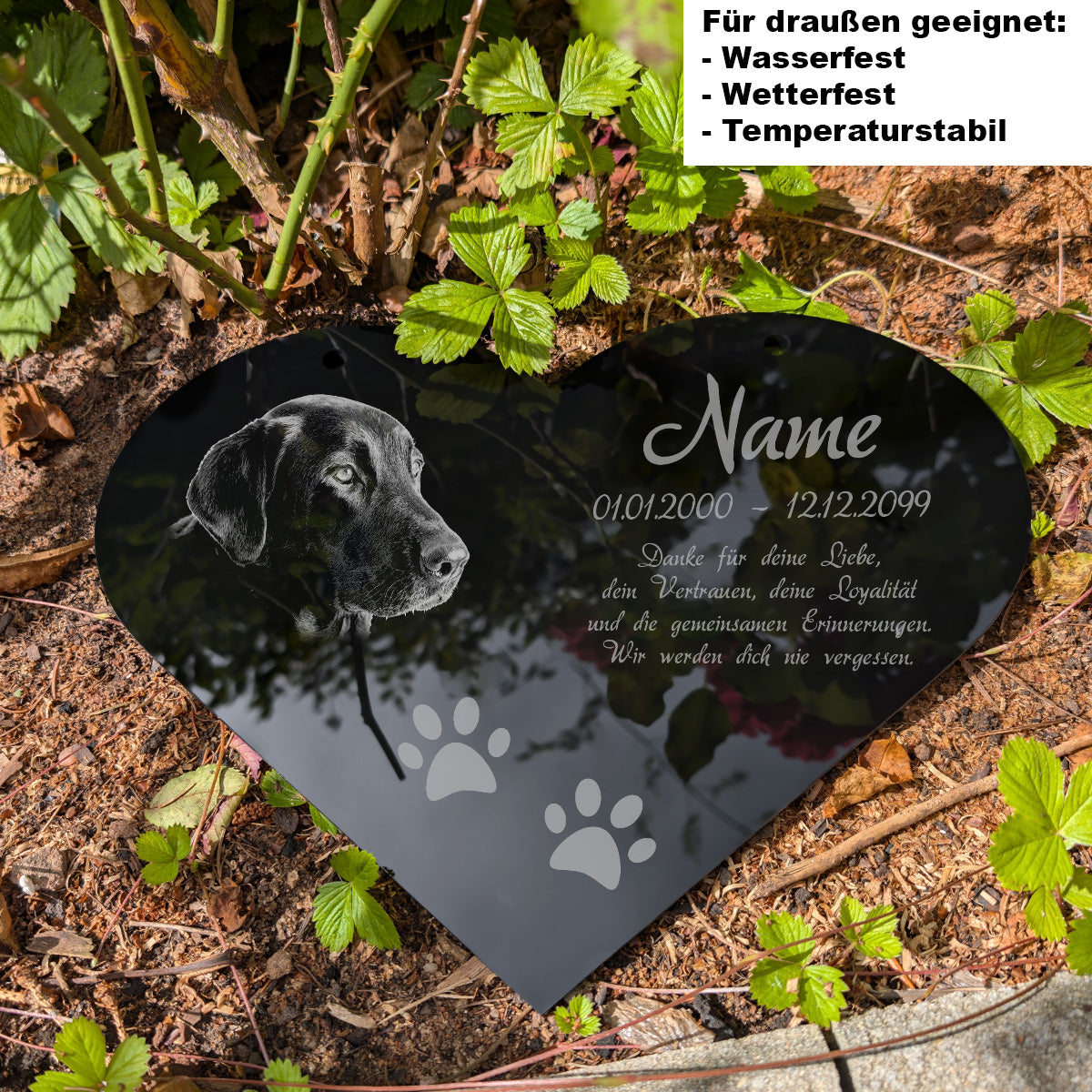



Personalisierter Acrylglas Tier Grabschmuck Herz - Foto Lasergravur
inkl. MwSt. zzgl. Versand
- Mit individueller Gravur (Foto, Text und Symbole)
- Größe Wählbar (Breite x Höhe): 20 x 15 cm, 30 x 22,5 cm oder 40 x 30 cm, Tiefe 0,8 cm
- Material: Acrylglas Schwarz hochglänzend (GS Qualität)
-
Hellgraue Lasergravur: Ihre Wunschinhalte werden in die oberste Schicht mit einem Laser eingebrannt
- Wasser- und Wetterfest, sowie temperaturstabil. Für Außenbereich geeignet
- Den Hintergrund vom Foto können Sie im Gestaltungsprozess selber entfernen (Foto hochladen, Anklicken und in der Menüleiste das Symbol mit der durchgestrichenen Kamera auswählen)
Optionen auswählen
Durch die Lasergravur wird die oberste Schicht des Acrylglases sehr präzise weggebrannt und eine hellgräuliche Gravur kommt zum Vorschein. Die Farbe lässt sich durch dieses Produktionsverfahren nicht anpassen.
Das Acrylglas ist aus höchster GS-Qualität (gegossen). Es ist damit Wasserfest, Wetterfest, UV-Bestätigung und Temperaturstabil (von ca. - 40 °C bis + 80 °C).
Die Oberfläche ist hochglänzend Schwarz. Die Rückseite ist Schwarz. Die Gravur erfolgt nur auf der Vorderseite. Die Gravur erfolgt nur im oberen Bereich des Kreuzes (quadratisch von der Mitte des Kreuzes aus).
| Um den Gestaltungsprozess zu starten, klicken Sie bitte auf den Button "JETZT GESTALTEN". Dann öffnet sich eine Gestaltungsmaske mit der ersten Seite als Formular "Schnellanpassung" |
 |
| Füllen Sie alle gewünschten Textfelder aus und klicken Sie rechts oben auf "Weiter". Sie sehen dann Ihre Vorschau. Diese können Sie noch weiter bearbeiten, in dem Sie die Elemente anklicken. |
 |
-
Neue Text-Abschnitte können Sie über den Button ganz oben hinzufügen (das "große T" in der schwarzen Leiste).
- Mit Doppelklick auf den Text können Sie diesen bearbeiten.
- Über "Elemente" in der unteren Leiste können Sie weitere Icons hinzufügen.
- Um die Größe zu verändern klicken und ziehen Sie einfach das Element an einem der Eckpunkte größer oder kleiner (solange das Element ausgewählt ist).
- Um ein Element zu drehen, wählen Sie dieses aus und verwenden Sie den Fünften außerhalb stehenden Punkt.
- Um etwas zu Löschen wählen Sie ein Element aus und klicken Sie auf das Mülltonnen Symbol in der oberen Leiste.
- Die Schriftart ändern können Sie, indem Sie einen Text auswählen und in der zweiten hellen Optionsleiste ganz nach rechts scrollen.
Sobald Sie fertig sind, klicken Sie auf den Grünen Haken "Bestätigen" rechts oben. Damit werden Sie auf die Produktseite weitergeleitet und können die Bestellung über den Warenkorb und der Kasse abschließen.
Wenn Sie MEHR als Ein Produkt bestellen - Achtung:
- Gestalten Sie das gewünschte Produkt und legen Sie es in den Warenkorb
- Navigieren Sie dann wieder auf die Produktseite
- Klicken Sie zuerst auf "Neues Produkt Entwerfen"
- Bei dem Klick auf "Aktuelles Design Bearbeiten" wird der Artikel im Warenkorb überschrieben
- Gestalten Sie dann das zweite Produkte und dann können Sie es in den Warenkorb legen
- Wenn alles geklappt hat, sehen Sie zwei Positionen mit jeweils Menge 1 im Warenkorb.
- Sie können Fotos als Datei hochladen. Es sind alle gängigen Dateitypen erlaubt. Das Foto wird so produziert, wie Sie es in der Vorschau sehen.
- Verwenden Sie bitte ein hochauflösendes scharfes Foto.
- Um ein Foto hochzuladen klicken Sie bitte im Designer auf folgendes Symbol:

- Am PC: Klicken Sie auf "Computer" um es vom PC aus hochzuladen. Einfach Datei aussuchen und bestätigen. Über "Phone" können Sie Fotos von Ihrem Smartphone über ein QR-Code direkt in den Designer hochladen.
- Am Smartphone: Klicken Sie auf "+ Foto auswählen" und wählen Sie die gewünschte Datei aus.
- Danach taucht das Bild als Auswahl auf:

- Bei Laser-Foto-Gravuren wird das Bild in Schwarz-Weiß hochgeladen.
- Sie können mehrere Bilder hochladen, diese tauchen dann alle erst auf der linken Seite im Bereich "Upload" auf (am Smartphone ist der Reiter "Upload" unten als Leiste).
- Sollte die Auflösung nicht hoch genug sein, taucht ein gelbes Dreieck mit einem Ausrufezeichen auf.
- Bei Foto-Lasergravuren empfehlen wir Bilder mit einer gleichmäßigen Beleuchtung, am besten mit Beleuchtung von vorne.
- Nachdem ein Foto hochgeladen wurde, müssen Sie es noch einmal auswählen (einfach anklicken im Auswahlmenü). Dann wird es auf der Arbeitsfläche positioniert.
- Jetzt können Sie das Foto entsprechend verschieben, wie Sie es brauchen und solange es ausgewählt ist, tauchen oben viele nützliche Werkzeuge auf:

- Wenn Sie die Ecken anklicken, können Sie das Bild größer oder kleiner ziehen.
- Der obere Punkt (mit etwas Entfernung) ist zum Rotieren des Bildes.
- Wenn Sie irgendwo im Bild klicken und ziehen, bewegen Sie das ganze Bild.
- Mit dem ersten Button mit der durchgestrichenen Kamera können Sie den Hintergrund entfernen

- Diese Funktion kann etwas dauern, rechts unten steht solange "Bearbeitung läuft..."
- Es funktioniert besser, wenn Ihr Bild einen guten Kontrast zum Hintergrund hat
- Mit dem zweiten Button können Sie das Bild zuschneiden.

Lieferungen im Inland (Deutschland):
- Warenwert bis 80,00 € = 4,90 €
- Ab einem Bestellwert von 80,00 € liefern wir versandkostenfrei.
Lieferung erfolgt mit DHL / DHL Kleinpaket mit Sendeverfolgung. Die Lieferzeit beträgt 2 - 4 Tage (inkl. Bearbeitung). Weitere Informationen
Akzeptierte Zahlungsmöglichkeiten
- Zahlung per Kreditkarte
- Zahlung per PayPal
- Zahlung per PayPal Express
- Zahlung per Sofortüberweisung (über Klarna)
- Zahlung per Rechnung (über Klarna)